Іноді нам усім потрібна перерва від постійних повідомлень додатків. Замість повного вимкнення сповіщень, яке можна потім забути увімкнути, існує швидкий спосіб керування дратівливими сповіщеннями на вашому Mac. Функція “Тихо доставляти” дозволяє тимчасово або постійно приглушити повідомлення від певних додатків.
Користувачі macOS Big Sur та новіших версій мають доступ до розширених можливостей Центру сповіщень, включно з групуванням та налаштуванням сповіщень. Однією з таких функцій є “Тихо доставляти”, яка працює аналогічно до аналогічної функції на iPhone та iPad.
Коли цю функцію активовано, нові сповіщення від обраного додатку не відображаються як банери та не супроводжуються звуком, а відразу потрапляють до Центру сповіщень, де їх можна переглянути у зручний для вас час.
Як миттєво приглушити сповіщення на Mac
Функцію “Тихо доставляти” можна використовувати безпосередньо з Центру сповіщень. Коли ви отримали сповіщення від програми, яку хочете тимчасово вимкнути, натисніть на нього правою кнопкою миші та виберіть опцію “Доставити тихо”.
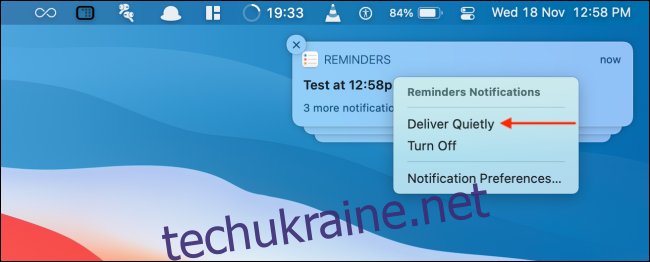
Відтепер цей додаток не буде вас турбувати своїми новими повідомленнями.
Також можна увімкнути “Тихо доставляти” для будь-якого додатку, що має сповіщення в Центрі сповіщень. Для цього натисніть на дату та час у рядку меню, щоб відкрити Центр сповіщень.
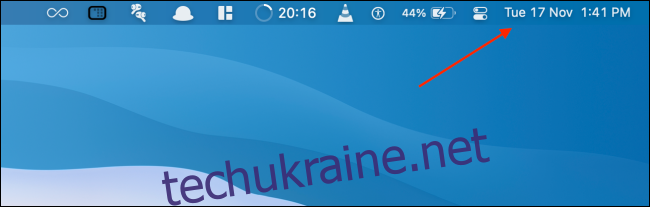
Знайдіть необхідний додаток, клацніть по його сповіщенню правою кнопкою миші та виберіть “Доставити тихо”.
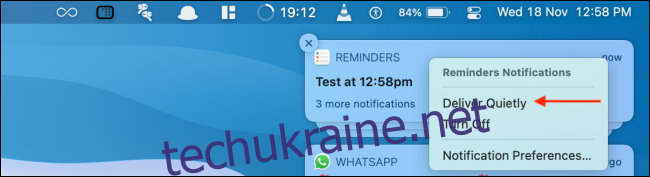
Таким чином, сповіщення від цього додатку надходитимуть безпосередньо до Центру сповіщень, не перериваючи вашу роботу на Mac.
Миттєве повернення сповіщень додатків на Mac
На відміну від режиму “Не турбувати”, не можна вимкнути сповіщення певних додатків на певний час. Проте, доки сповіщення знаходиться в Центрі сповіщень, його можна швидко повернути до звичайного режиму за допомогою функції “Доставка чітко”.
Для цього відкрийте Центр сповіщень, натиснувши на дату і час у рядку меню.
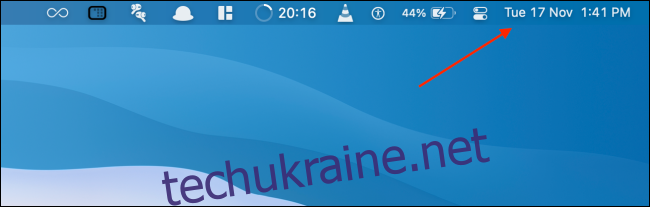
Знайдіть додаток, для якого хочете відновити сповіщення, клацніть по його сповіщенню правою кнопкою миші та виберіть опцію “Доставка чітко”.
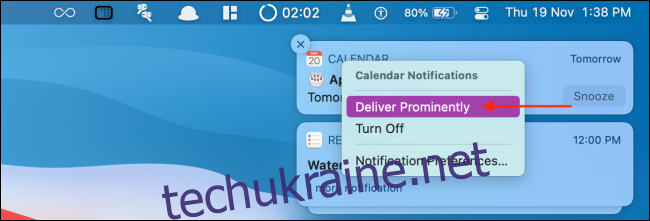
Тепер сповіщення повернуться до стандартних налаштувань, з’являючись у вигляді банерів у правому верхньому куті екрана.
Відновлення сповіщень через Системні налаштування
Увімкнути сповіщення додатків можна лише через Центр сповіщень. Але що робити, якщо ви видалили всі сповіщення? Не хвилюйтесь, є можливість увімкнути сповіщення через системні налаштування.
Натисніть на значок Apple у рядку меню та виберіть “Системні налаштування”.
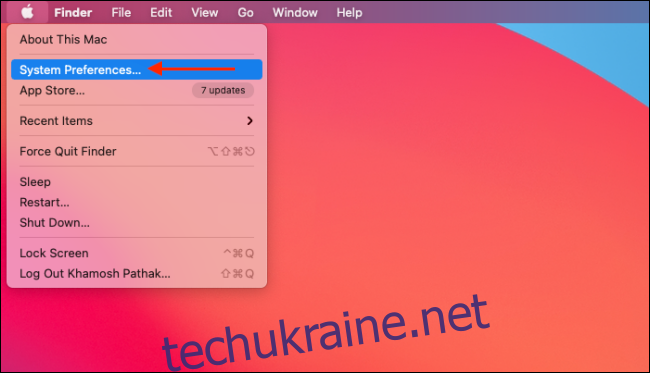
У вікні налаштувань перейдіть до розділу “Сповіщення”.

Зліва виберіть потрібний додаток. Ви побачите налаштування сповіщень, як на знімку екрана нижче.
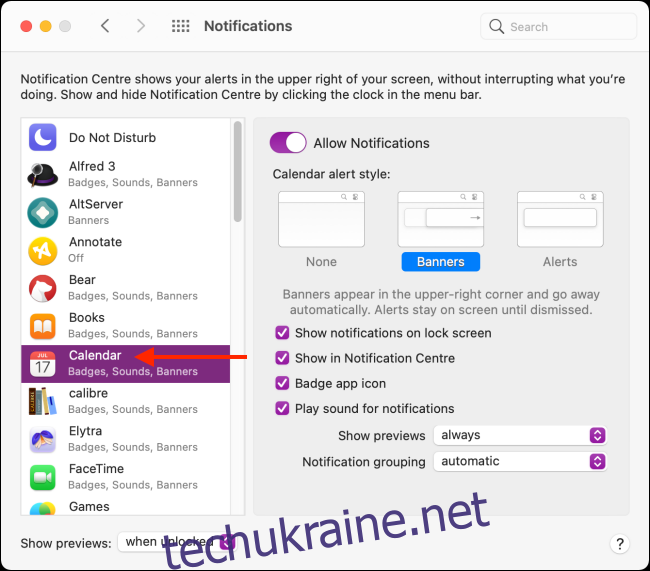
На жаль, немає можливості увімкнути сповіщення одним кліком. Доведеться зробити це вручну. Спершу оберіть “Банери” у розділі “Стиль сповіщень”.
Потім поставте галочки поруч з опціями “Показувати сповіщення на заблокованому екрані” та “Відтворювати звук для сповіщень”, щоб відновити стандартну поведінку.
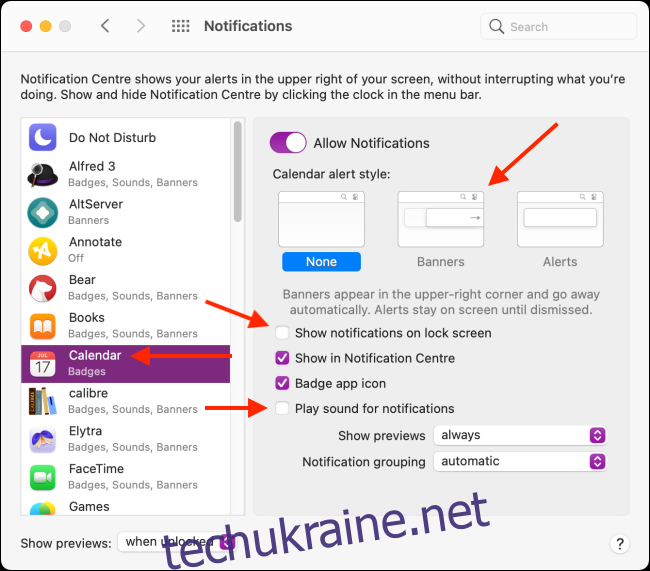
Тепер, коли ви знаєте, як керувати сповіщеннями, використайте ці поради для оптимізації своєї продуктивності на Mac.